Niniejsza strona internetowa jest przeznaczona do użytku z aplikacją ScanSnap Home 2.xx.
Jeśli używasz aplikacji ScanSnap Home w wersji 3.0 lub nowszej, patrz tutaj.
Kilka arkuszy podawanych jest jednocześnie (wykrywany jest błąd podawania wielu stron)
Wykonując skanowanie za pomocą skanera ScanSnap, jeśli zostanie wykryty błąd podawania wielu stron, sprawdź możliwe przyczyny:
Czy załadowano dokumenty, które są ze sobą połączone?
Załaduj dokumenty, stosując następującą procedurę:
Przewietrz kilkakrotnie dokumenty.
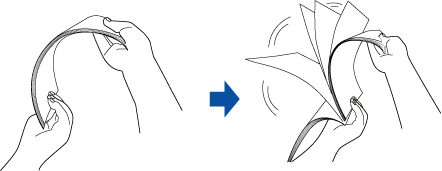
Wyprostuj obydwa końce dokumentów, a następnie nieznacznie rozłóż ich górne krawędzie pod kątem.
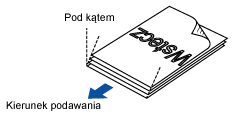
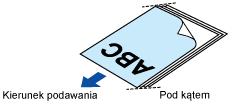
Załaduj dokument do podajnika papieru ADF (pokrywa).
Dopasuj prowadnice boczne do szerokości dokumentów.
Czy ładujesz następny dokument przed wysunięciem poprzedniego?
Aby kontynuować skanowanie, załaduj następny dokument po upewnieniu się, że poprzedni został wysunięty.
Czy zeskanowano dokumenty z obszarami zachodzącymi na siebie, takie jak koperty lub dokumenty złożone na pół?
Kiedy skanujesz następujące typy dokumentów, przed skanowaniem zmień ustawienie trybu podawania na [Skanowanie ręczne] na panelu dotykowym skanera ScanSnap.
Koperty
Dokumenty złożone na pół
Dokumenty z dołączonymi karteczkami samoprzylepnymi
Dokumenty o wielu arkuszach nakładających się na siebie, takie jak papier przebitkowy
Zmień ustawienie trybu podawania na [Skanowanie ręczne] w poniższej procedurze:
Na panelu dotykowym skanera ScanSnap wybierz profil, którego używasz z listy profili na ekranie głównym.
Naciśnij ikonę ustawienia trybu podawania i zmień ustawienie trybu podawania na [Skanowanie ręczne].
Jeśli zmienisz ustawienia skanowania na panelu dotykowym i zeskanujesz dokument, po jego zeskanowaniu ustawienia wrócą do tych sprzed wprowadzenia zmian. Jeśli chcesz skanować dokumenty z tymi samymi ustawieniami przez cały czas, ustawienie skanowania należy zapisać jako profil.
Czy załadowano dużą ilość pofałdowanych lub pozwijanych dokumentów?
Skanuj dopiero po wygładzeniu pofałdowanych i wyprostowaniu pozwijanych dokumentów.
Lub skanuj dokumenty w wielu partiach.
Czy do dokumentu jest dołączony papierowy załącznik?
Wykonaj jedną z następujących czynności:
Jeśli potrzebujesz załącznik
Pojawi się okno po wykryciu podawania wielu stron. W tym oknie wybierz [Zachowaj dane obrazu w przypadku wykrycia zachodzących na siebie dokumentów].
Szczegóły można znaleźć w Wyświetla się komunikat [Wykryto zachodzące na siebie dokumenty.].
Albo użyj arkusza nośnego do skanowania dokumentu.
Jeśli nie potrzebujesz załącznika
Usuń załącznik papierowy z dokumentu i wykonaj ponownie skanowanie.
Czy załadowano stos dokumentów grubszy niż 5 mm?
Utrzymaj grubość dokumentów na poziomie poniżej 5 mm.
Czy do podajnika papieru ADF (pokrywa) załadowano stos dokumentów grubszy niż 2 mm?
Jeśli do podajnika papieru ADF (pokrywa) załadujesz stos dokumentów i wykonujesz skanowanie, upewnij się, że grubość stosu dokumentów nie przekracza 2 mm.
Czy załadowano stos dokumentów grubszy niż 1 mm?
Utrzymaj grubość dokumentów na poziomie poniżej 1 mm.
Czy zestaw rolek jest zużyty?
Wymień zestaw rolek, jeśli spełnione są następujące warunki:
Wyświetla się powiadomienie o potrzebie wymiany zestawu rolek na
 ekranu głównego, na panelu dotykowym skanera ScanSnap.
ekranu głównego, na panelu dotykowym skanera ScanSnap.Upłynął rok od początku użytkowania zestawu rolek.
Aby poznać szczegóły dotyczące wymiany zestawu rolek, zapoznaj się z Wymiana zestawu rolek.
Wymień zestaw rolek.
Szczegóły można znaleźć w Wymiana zestawu rolek.
Czy zestaw rolek jest brudny?
Wyczyść zestaw rolek.
Aby poznać szczegóły dotyczące czyszczenia, zapoznaj się z Regularna pielęgnacja.
Aby poznać szczegóły dotyczące czyszczenia, zapoznaj się z Czyszczenie skanera ScanSnap.
Czy podkładka nie jest zabrudzona?
Wyczyść podkładkę.
Aby poznać szczegóły dotyczące czyszczenia, zapoznaj się z Regularna pielęgnacja.
Czy podkładka jest zabrudzona?
Wyczyść podkładkę.
Aby poznać szczegóły dotyczące czyszczenia, zapoznaj się z Czyszczenie skanera ScanSnap.
Czy zeskanowano dokument zawierający metalowe przedmioty, takie jak zszywki lub spinacze?
Przed wykonaniem skanowania usuń zszywki lub spinacze.